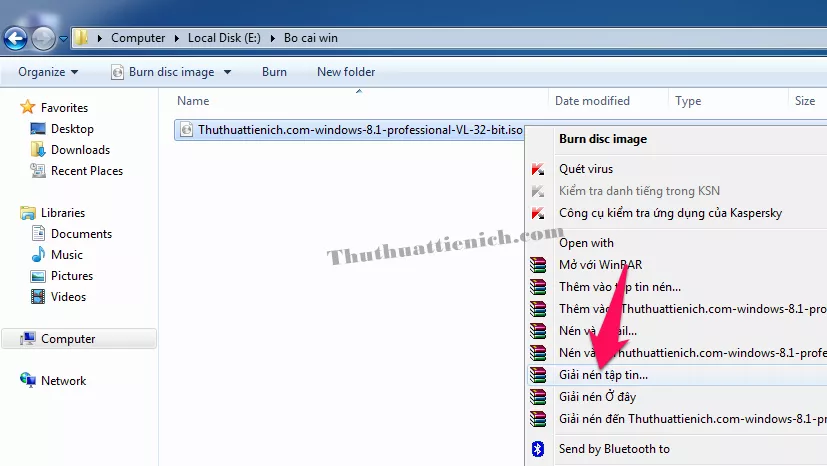Microsoft Edge, trình duyệt web mặc định trên Windows 10, được biết đến với tốc độ và sự nhẹ nhàng. Tuy nhiên, trước đây, Edge từng bị hạn chế bởi việc thiếu hỗ trợ tiện ích mở rộng (extension). Microsoft đã khắc phục điều này bằng bản cập nhật Anniversary vào tháng 8/2016, cho phép người dùng cài đặt các extension hữu ích như Adblock, Adblock Plus, LastPass, Office Online và Evernote, giúp nâng cao trải nghiệm duyệt web. Bài viết này sẽ hướng dẫn bạn cách cài đặt tiện ích mở rộng cho Microsoft Edge một cách chi tiết.
Cài Đặt Extension Cho Microsoft Edge: Hướng Dẫn Chi Tiết
Để cài đặt tiện ích mở rộng, trước tiên bạn cần đảm bảo đã cập nhật Windows 10 lên bản Anniversary. Sau đó, hãy làm theo các bước đơn giản sau:
Bước 1: Mở Menu Extension
Nhấn vào biểu tượng ba chấm ngang ở góc trên cùng bên phải của trình duyệt Microsoft Edge. Trong menu xổ xuống, chọn “Extensions”.
 Mở menu Extension trên Microsoft Edge
Mở menu Extension trên Microsoft Edge
Bước 2: Truy Cập Microsoft Store
Trong cửa sổ Extensions, nhấp vào dòng “Get extensions from the Store”. Thao tác này sẽ đưa bạn đến Microsoft Store, nơi bạn có thể tìm và tải xuống các tiện ích mở rộng.
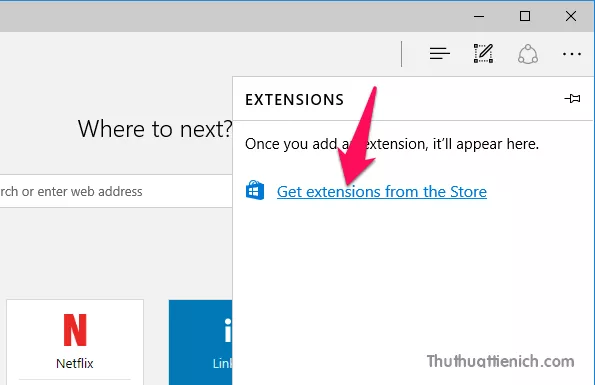 Truy cập Microsoft Store từ Edge
Truy cập Microsoft Store từ Edge
Bước 3: Đăng Nhập Tài Khoản Microsoft
Bạn cần có tài khoản Microsoft (hoặc Outlook) để sử dụng Microsoft Store. Nếu chưa có, bạn có thể dễ dàng tạo một tài khoản mới. Tại đây, bạn sẽ thấy danh sách các extension có sẵn cho Microsoft Edge, bao gồm các tiện ích chặn quảng cáo như Adblock và Adblock Plus, trình quản lý mật khẩu LastPass, và bộ ứng dụng văn phòng trực tuyến Office Online (Word, Excel, PowerPoint).
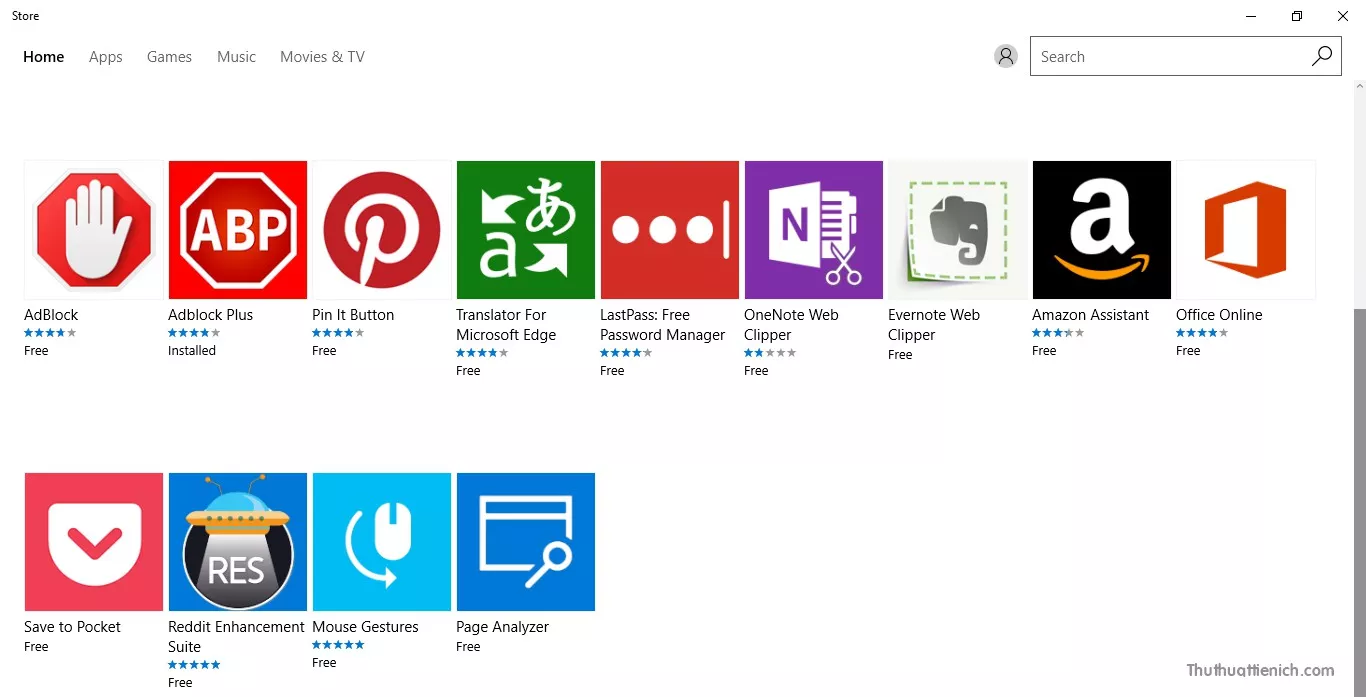 Giao diện Microsoft Store với danh sách Extension
Giao diện Microsoft Store với danh sách Extension
Bước 4: Cài Đặt Extension
Chọn tiện ích mở rộng bạn muốn cài đặt. Ví dụ, nếu muốn chặn quảng cáo, bạn có thể chọn Adblock Plus. Nhấn nút “Free” (hoặc nút tương ứng với giá của extension) để bắt đầu quá trình cài đặt.
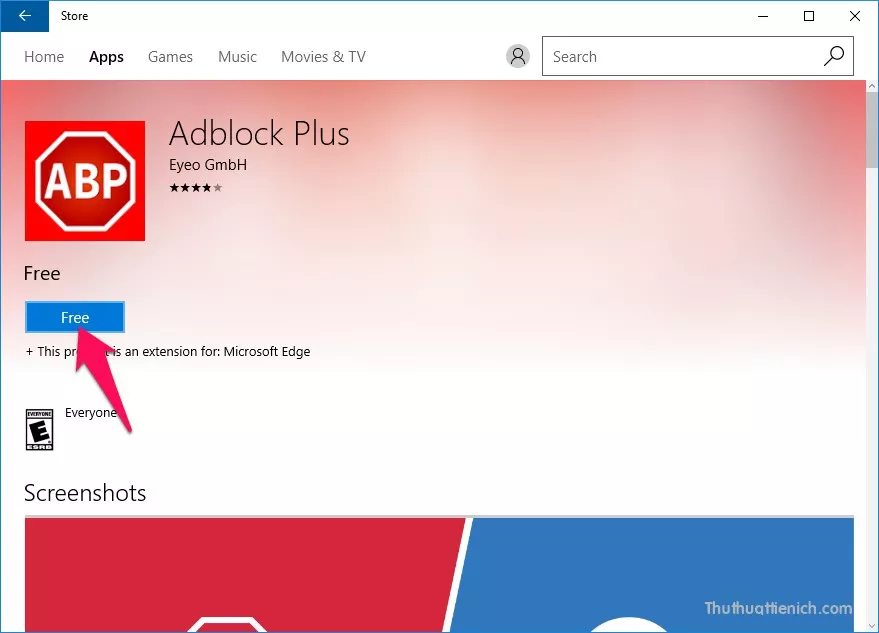 Cài đặt tiện ích mở rộng Adblock Plus
Cài đặt tiện ích mở rộng Adblock Plus
Bước 5: Kích Hoạt Extension
Sau khi cài đặt hoàn tất, Microsoft Edge sẽ hỏi bạn có muốn kích hoạt tiện ích mở rộng hay không. Chọn “Turn it on” để bật và “Keep it off” để tắt.
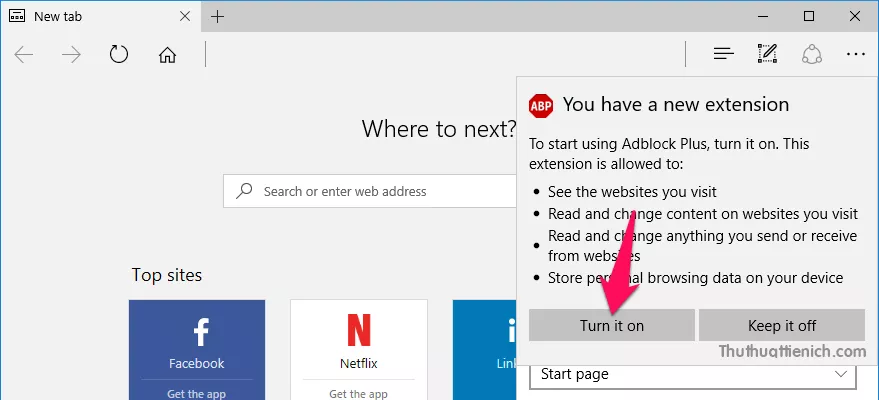 Kích hoạt tiện ích mở rộng trên Edge
Kích hoạt tiện ích mở rộng trên Edge
Kết Luận
Việc cài đặt tiện ích mở rộng cho Microsoft Edge rất đơn giản và nhanh chóng. Các extension giúp cải thiện đáng kể trải nghiệm duyệt web, từ việc chặn quảng cáo khó chịu đến quản lý mật khẩu an toàn và sử dụng các ứng dụng văn phòng trực tuyến. Hãy khám phá Microsoft Store và tìm những tiện ích phù hợp với nhu cầu của bạn để tối ưu hóa trình duyệt Edge.